Esta página incluye artículos de ayuda de accesibilidad para personas que usan el acceso por voz de Windows para controlar su equipo y crear texto con su voz.
El acceso por voz en Windows 11 permite a todos los usuarios, incluidas las personas con discapacidades de movilidad, controlar el equipo y crear texto con su voz. Por ejemplo, puede abrir y cambiar entre aplicaciones, explorar la Web y leer y crear correos electrónicos con su voz. El acceso de voz usa el reconocimiento de voz moderno en el dispositivo para reconocer con precisión la voz y funciona incluso sin Internet.
Para compartir comentarios o sugerencias sobre el acceso por voz, ve al Centro de opiniones en Accesibilidad>Acceso por voz. Usa la tecla del logotipo de Windows + F para abrir rápidamente el Centro de opiniones. También puedes encontrar el vínculo del Centro de opiniones en el icono de ayudade acceso de voz o decir "Abrir ayuda de acceso de voz" y, a continuación, "Hacer clic en Enviar comentarios" para abrir el Centro de opiniones.
En Windows 11 22H2 y versiones posteriores, el reconocimiento de voz de Windows (WSR) se reemplazará por el acceso por voz a partir de septiembre de 2024. Las versiones anteriores de Windows seguirán teniendo WSR disponible.
El acceso por voz está disponible en Windows 11, versión 22H2 y versiones posteriores. Para obtener más información sobre las nuevas características de Windows 11 22H2 y cómo obtener la actualización, consulte Novedades en las actualizaciones recientes de Windows. ¿No sabe qué versión de Windows tiene? Consulte: Buscar la versión de Windows.
Introducción al acceso por voz
Navegar & interactuar con el equipo
Crear texto con voz
Novedades
Métodos abreviados de voz
Ahora puede crear sus propios comandos con la característica de accesos directos de voz en el acceso por voz. Estos comandos se pueden personalizar para acciones únicas, como abrir un vínculo o varias acciones realizadas en secuencia.
-
Para empezar, active el acceso de voz y diga el comando "Abrir accesos directos de voz".
-
En la página Métodos abreviados de voz , di el botón Crear nuevo comando para iniciar la creación del comando.
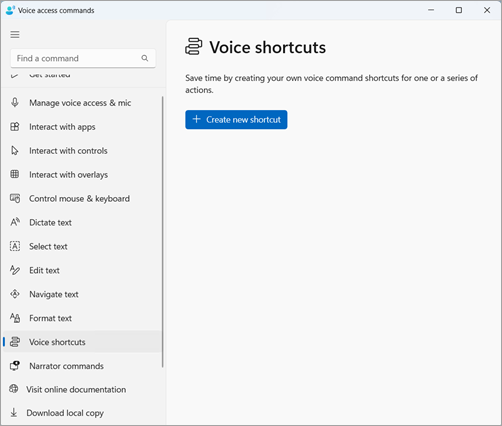
-
En la página Crear nuevo acceso directo , dicte el nombre del comando, elija una o varias acciones y escriba la información necesaria. Para obtener más información, vaya a Usar la voz para crear accesos directos de acceso de voz.
Nota: Esta característica solo está disponible en inglés (EE. UU.), inglés-Reino Unido, inglés-India, inglés-Nueva Zelanda, inglés-Canadá e inglés-Australia.
Compatibilidad con el acceso de voz en varias pantallas
Ahora puedes usar todas las características de acceso de voz en varias pantallas. Anteriormente, algunas características, como las superposiciones de cuadrícula y número, se limitaban a la pantalla principal. La característica de superposición de cuadrícula se ha mejorado para permitirle interactuar con la pantalla que está usando y cambiar sin problemas a otra pantalla cuando sea necesario. También puede usar la característica arrastrar & colocar para mover los archivos, aplicaciones y documentos entre varias pantallas.
-
Para cambiar a otra pantalla, invoca la superposición de cuadrícula y di el comando "<monitor>". Usa el identificador alfabético o fonético de la OTAN para la pantalla en la que quieras centrarte. Por ejemplo, decir "B" o "Bravo" sería válido.
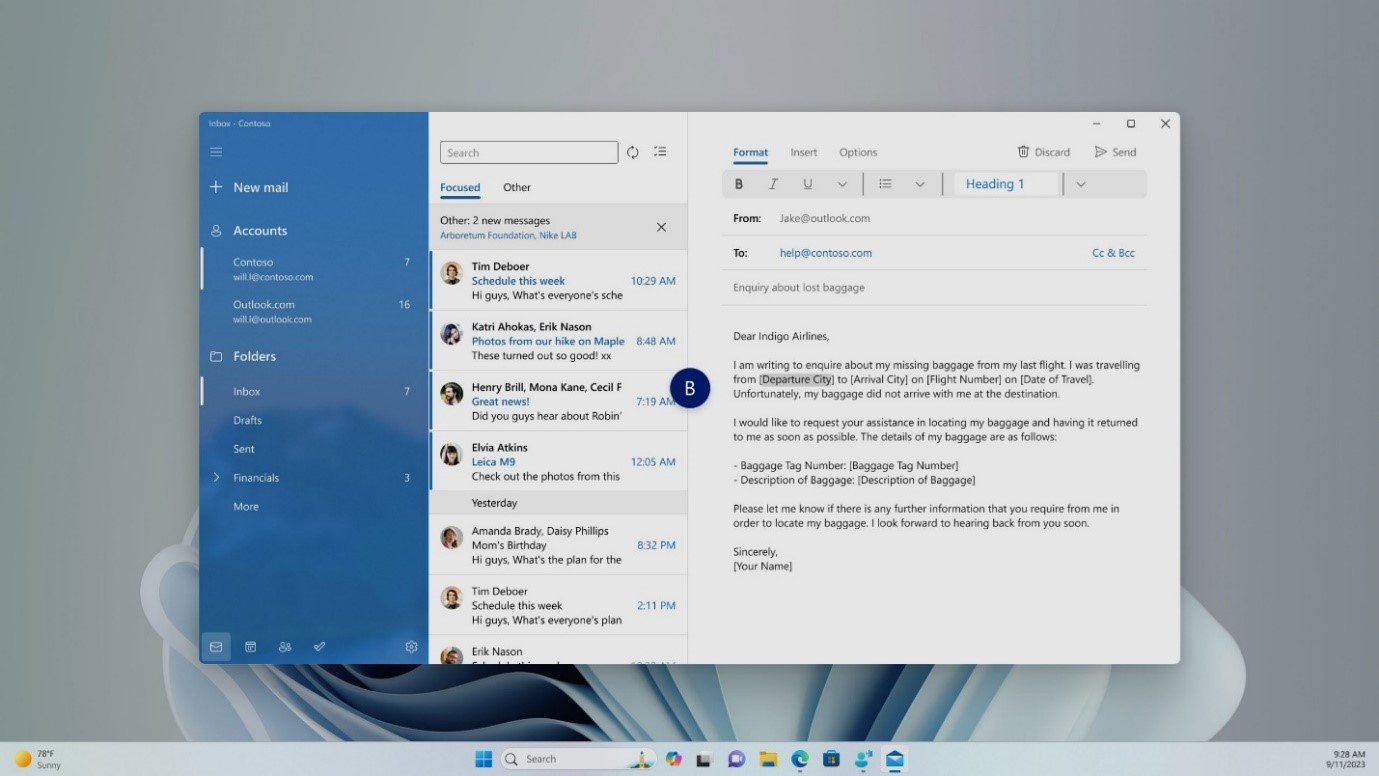
-
También puedes usar el comando rápido "Cuadrícula del mouse <monitor> <número> <número>" para mover el mouse a un punto específico de un monitor. Por ejemplo, di "Cuadrícula del mouse A 114" para dirigir el puntero a un punto específico del monitor A. Para obtener más información sobre esta característica, vaya a Usar el acceso de voz en una configuración de varias pantallas.
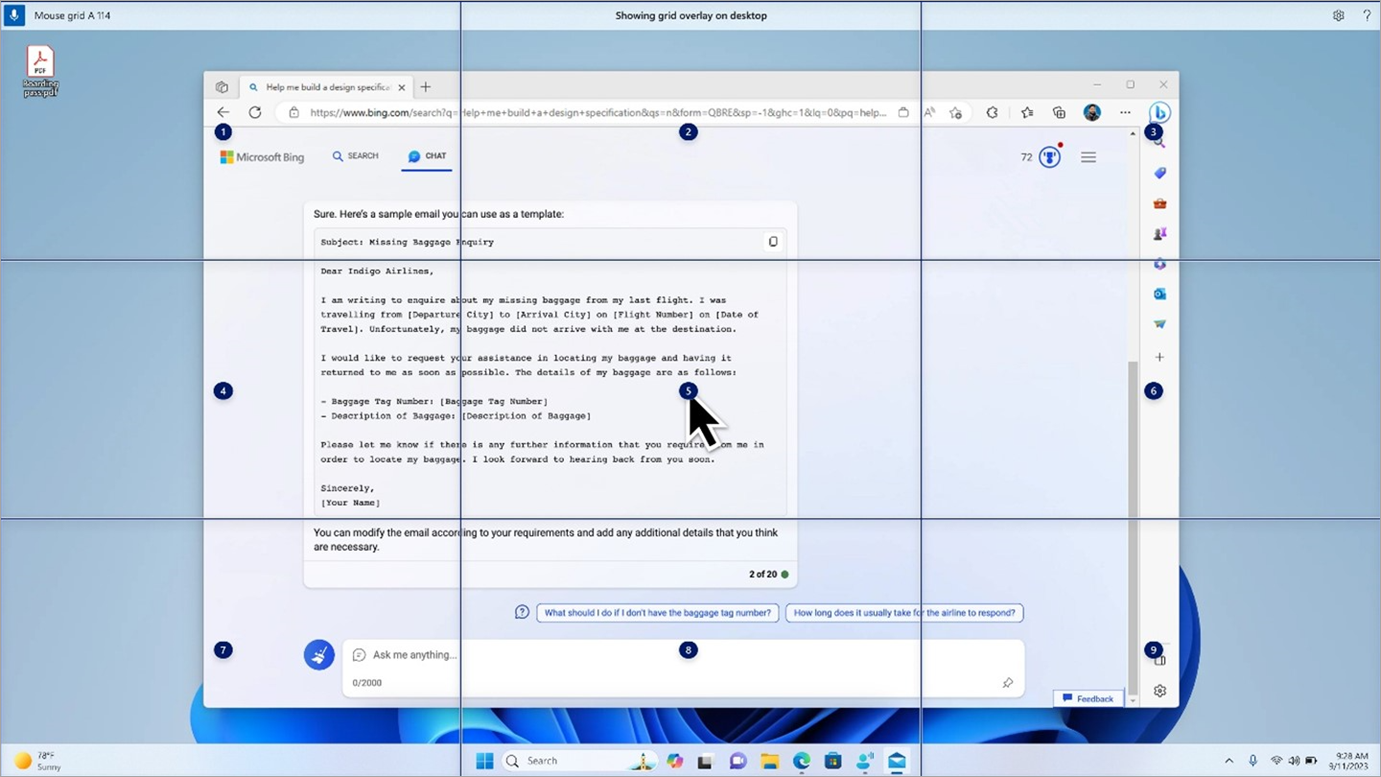
Acceso de voz en idiomas globales
El acceso por voz ya está disponible en idiomas adicionales, incluidos alemán, español (España, español-México, francés-francia y francés-Canadá).
Cuando el acceso de voz está activado por primera vez, se le pedirá que descargue un modelo de voz para habilitar el reconocimiento de datos de voz en el dispositivo. Si el acceso de voz no encuentra un modelo de voz que coincida con el idioma de la pantalla, puedes seguir adelante para usar el acceso por voz en inglés-EE. UU.
Siempre puedes cambiar a otro idioma yendo a Configuración>Idioma en la barra de acceso de voz.
Dictar texto con acceso de voz para usuarios del Narrador
El Narrador, la aplicación integrada de lectura de pantalla de Windows, ahora se integra con el acceso por voz. Use el acceso de voz para dictar texto y escuchar lo que ha dictado. También puedes proporcionar comandos al Narrador con la voz, como "Activar Narrador" o "Leer selección".
Para acceder a la lista completa de comandos del Narrador compatibles con el acceso de voz, haz clic en el icono Ayuda de la barra de acceso de voz y selecciona "Ver todos los comandos" y, a continuación, elige "Comandos del Narrador".
Nota: Para obtener más información sobre el Narrador, consulta la Guía completa del Narrador.
Qué funciona:
-
Iniciar y configurar el acceso de voz, incluida la descarga de un modelo de voz.
-
Lectura de una lista de comandos de Acceso de voz y Narrador desde el menú Ayuda de acceso por voz.
-
Cambiar el estado del micrófono de acceso de voz.
-
Dictar texto con voz y escuchar lo que se dictaba.
Qué no funciona:
-
Usar la guía de acceso por voz con un lector de pantalla.
-
Características principales de acceso por voz:
-
Usar diferentes comandos de acceso de voz para realizar diferentes tareas.
-
Usando comandos "Click" o superposiciones de números para interactuar con elementos específicos en la pantalla.
-
Uso de superposiciones de cuadrícula para controlar el puntero del mouse.
-
Uso de características de edición de texto, como correcciones y ortografías en el acceso por voz.
-
Sugerencias:
-
Presione Alt+Tab para desplazarse por las aplicaciones abiertas y centrarse en la interfaz de usuario de acceso de voz.
-
Si no usas auriculares con el lector de pantalla, es posible que el micrófono de acceso de voz recoja la salida de audio del lector de pantalla, lo que podría provocar un comportamiento no deseado.
Soporte técnico para clientes con discapacidades
Microsoft desea proporcionar la mejor experiencia posible a todos los clientes. Si tiene alguna discapacidad o tiene preguntas relacionadas con la accesibilidad, póngase en contacto con Answer Desk Accesibilidad de Microsoft para obtener asistencia técnica. El equipo de soporte técnico de Answer Desk Accesibilidad está preparado para usar muchas tecnologías de asistencia conocidas y puede ofrecer asistencia en lenguaje de signos en inglés, español, francés y estadounidense. Vaya al sitio de Answer Desk Accesibilidad de Microsoft para saber los detalles de contacto de su región.
Si es un usuario de la administración pública, un usuario comercial o de empresa, póngase en contacto con Answer Desk Accesibilidad para empresas.








